Tallenna videota, ääntä, pelaamista ja web-kamera tallentaaksesi arvokkaita hetkiä helposti.
Nauti musiikin toistosta muuntamalla FLAC AAC:ksi kolmella tavalla
FLACin muuntaminen AAC-muotoon on ihanteellinen ratkaisu, jos olet musiikin ystävä, joka haluaa nauttia korkealaatuisesta äänestä Apple-laitteillasi. Vaikka FLAC voi tuottaa korkealaatuista ääntä, monet Applen tuotteet eivät tue niiden toistoa. Muuttamalla FLAC AAC:ksi voit säilyttää hyvän äänenlaadun ja varmistaa samalla laitteen yhteensopivuuden. Jos haluat oppia muuttamaan musiikkikirjastosi, aloita tämän viestin lukeminen saumattomasti.
Opasluettelo
Mitkä ovat tärkeimmät erot FLAC:n ja AAC:n välillä? Kuinka muuntaa FLAC AAC:ksi parhaalla äänenlaadulla Kuinka muuntaa FLAC AAC: ksi VLC Media Playerin avulla Online-työkalu muuntaa FLAC AAC:ksi ilmaiseksiMitkä ovat tärkeimmät erot Flacin ja AAC: n välillä?
Ennen FLAC:n muuntamista AAC:ksi on tarpeen ymmärtää näiden kahden muuntamisen tarve. Vaikka FLAC (Free Lossless Audio Codec) ja AAC (Advanced Audio Codec) ovat kaksi suositumpaa äänimuotoa, niiden käyttö jokapäiväisessä elämässä on hyvin erilaista.
FLAC on häviötön pakkausmuoto, joka säilyttää kaiken alkuperäisen äänidatan ja tarjoaa näin korkealaatuisen äänenlaadun. Tämä tekee FLACista ihanteellisen valinnan audiofiileille, jotka arvostavat äänen yksityiskohtia. Koska FLAC-tiedostot ovat yleensä suurempia, ne vaativat enemmän tallennustilaa. Mutta vaikka sinulla olisi tarpeeksi tallennustilaa, Apple-laitteet eivät voi tukea FLAC-tiedostojen toistamista. Tästä syystä sinun on harkittava FLAC:n muuntamista AAC:ksi saumattoman toiston varmistamiseksi.

Toisaalta, vaikka AAC-tiedostot ovat häviöllisiä, ne, joita tuetaan toistoon Apple-laitteilla, kuten iPhonella ja iPadilla, tarjoavat hyvän äänenlaadun pienemmällä tiedostokoolla. AAC verrattuna AC3:een, pakkaa äänidataa poistamalla joitakin taajuuksia, joita ihmiskorva ei helposti havaitse. Vaikka AAC uhraa jonkin verran äänen tarkkuutta FLACiin verrattuna, se tarjoaa silti erinomaisen äänenlaadun ja antaa sinun nauttia suhteellisen korkealaatuisesta musiikista Apple-laitteilla.
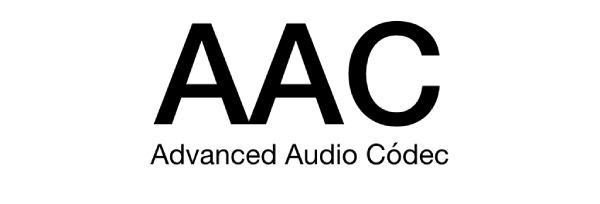
Kuinka muuntaa FLAC AAC:ksi parhaalla äänenlaadulla
Jos haluat muuntaa FLAC:n AAC:ksi toistamista varten Apple-laitteilla säilyttäen samalla parhaan mahdollisen äänenlaadun, 4Easysoft Total Video Converter on paras valintasi. Räätälöimällä esiasetettua bittinopeutta voit säätää AAC-lähtömuodon äänenlaatua, mikä tarkoittaa, että voit tulostaa FLACista muunnetun AAC-tiedoston, joka vastaa parhaiten tarpeitasi laitteellesi. Koska parametrit on esiasettanut 4Easysoft Total Video Converter, sinun ei tarvitse säätää parametreja itse, vaan voit valita useista listatuista vaihtoehdoista.

Muunna FLAC AAC:ksi toistoa varten Apple-laitteilla laadukkaasti.
Tuki useiden FLAC-tiedostojen erämuunnos AAC-muotoon kerralla.
Anna esiasetetut bittinopeusasetukset, jotta voit valita haluamasi äänenlaadun.
Esikatsele, jos haluat testata äänitehosteen etukäteen nähdäksesi, vastaako se tarpeitasi.
100% suojattu
100% suojattu
Vaihe 1Käynnistä 4Easysoft Total Video Converter ja napsauta "Lisää tiedostoja" -painiketta tuodaksesi FLAC-tiedostosi.
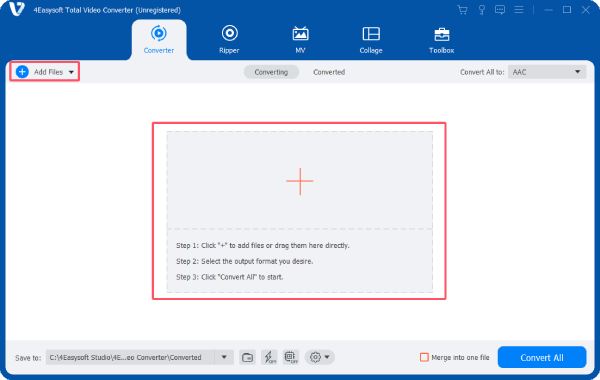
Vaihe 2Napsauta "Muunna kaikki" -painiketta ja napsauta "AAC" -painiketta "Audio" -välilehden alla.
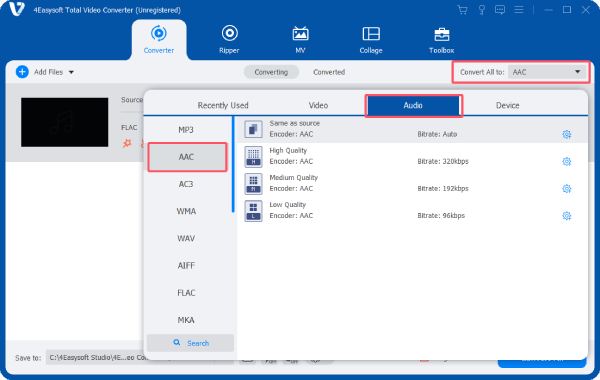
Vaihe 3Kun olet valmis, napsauta "Muunna kaikki" -painiketta muuntaaksesi FLAC-tiedostot AAC-muotoon korkealaatuisina.
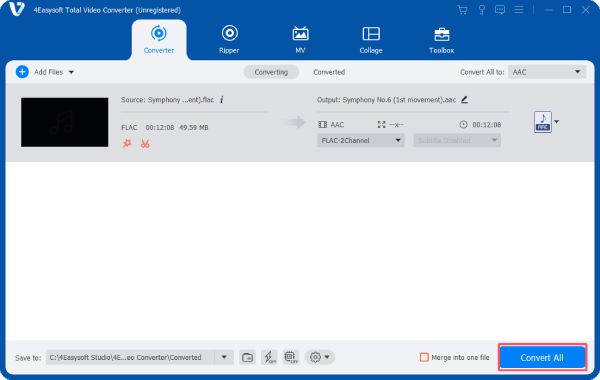
Kuinka muuntaa FLAC AAC: ksi VLC Media Playerin avulla
Vaikka VLC-mediasoitinta käytetään enemmän videosoittimena, se voi myös auttaa sinua muuttamaan FLAC:n AAC:ksi. Ilmaisena avoimena lähdekoodina monialustaisena soittimena VLC-mediasoitin tukee yli 100 tiedostomuotoa ja voi nopeasti erämuuntaa tiedostoja suhteellisen korkealaatuisina. On kuitenkin huomattava, että se ei sisällä esiasetettua muotoa AAC:lle, joten sinun on luotava uusi profiili ennen sen käyttöä. Tässä ovat vaiheet FLAC:n muuntamiseksi AAC:ksi VLC-mediasoittimella:
Vaihe 1Käynnistä VLC-mediasoitin ja napsauta "Muunna/Tallenna" -painiketta kohdassa "Media". Napsauta ponnahdusikkunassa "Lisää..." -painiketta tuodaksesi FLAC-tiedoston.
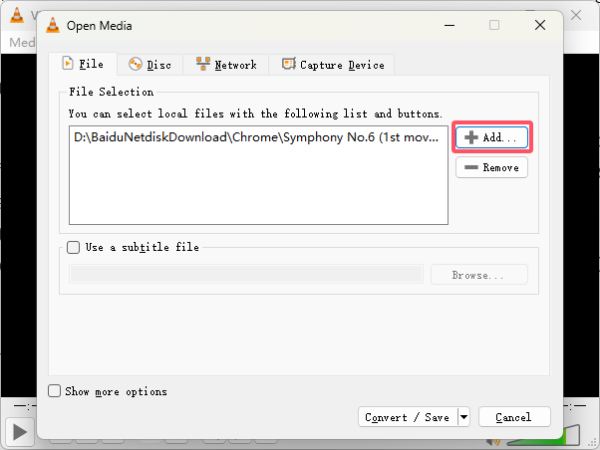
Vaihe 2Napsauta "Luo uusi profiili" -painiketta ja sitten "Audio codec" -painiketta valitaksesi "MPEG 4 Audio (AAC)" "Codec"-välilehdeltä.
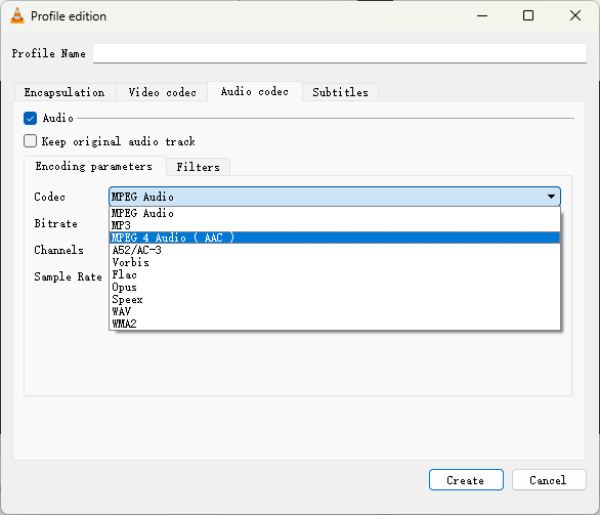
Vaihe 3Nyt voit valita tulostusmuodon AAC-tiedostoksi napsauttamalla "AAC" -painiketta "Profiili"-välilehdellä.
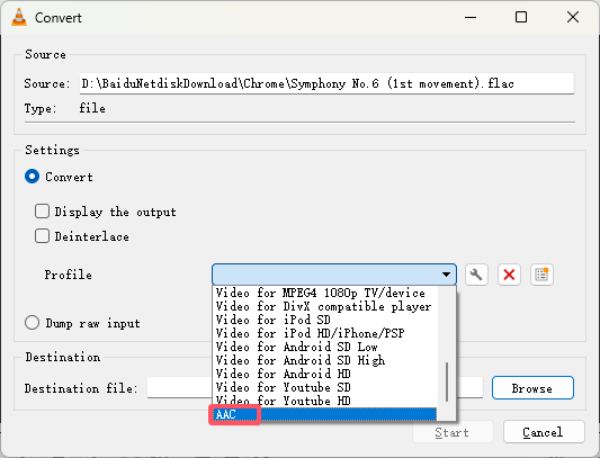
Online-työkalu muuntaa FLAC AAC:ksi ilmaiseksi
Jos et halua ladata lisätyökaluja, voit myös etsiä Internetistä online-työkaluja, joiden avulla voit muuntaa FLAC-tiedostot AAC-tiedostoiksi saumattomasti toistoa varten Apple-laitteilla. Vaikka verkossa FLAC muuntimet ovat yleensä ilmaisia, tämä tarkoittaa myös, että niiden toiminnot ovat suhteellisen rajallisia. Esimerkiksi jotkut online-työkalut voivat tukea vain rajoitetun kokoisia tiedostoja. Tässä viestissä otetaan Convertio esimerkkinä osoittamaan, kuinka verkkotyökalujen avulla muunnetaan FLAC AAC:ksi ilmaiseksi:
Vaihe 1Siirry Convertion viralliselle verkkosivustolle ja napsauta "Valitse tiedostot" -painiketta tuodaksesi FLAC-tiedostosi muunnettavaksi AAC:ksi.
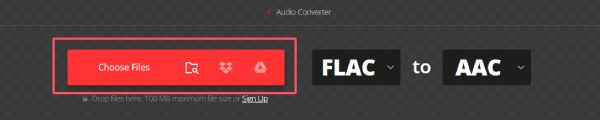
Vaihe 2Napsauta "Asetukset" -painiketta säätääksesi joitain mahdollisia parametreja tarpeidesi mukaan.

Vaihe 3Napsauta lopuksi "Muunna" -painiketta muuntaaksesi FLAC:n AAC:ksi Convertion avulla ilmaiseksi.

Johtopäätös
Jos haluat nauttia korkealaatuisesta musiikista Apple-laitteilla, voit muuntaa FLAC:n AAC:ksi. Tämä viesti tarjoaa sinulle useita käyttökelpoisia menetelmiä. Muuntamalla FLAC:n AAC:ksi voit nauttia saumattomasti musiikkikirjastostasi Apple-laitteilla säilyttäen samalla tasapainon äänenlaadun ja tallennustehokkuuden välillä. Jos haluat pitää muunnetut FLAC-tiedostot mahdollisimman korkealaatuisina, voit käyttää 4Easysoft Total Video Converter saavuttaaksesi tavoitteesi täydellisesti!
100% suojattu
100% suojattu


